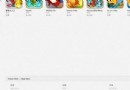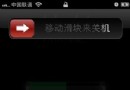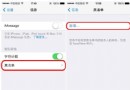iphone6怎麼設置個性化iPhone壁紙 ?ios8 個性化iPhone壁紙設置方法
編輯:IOS7技巧
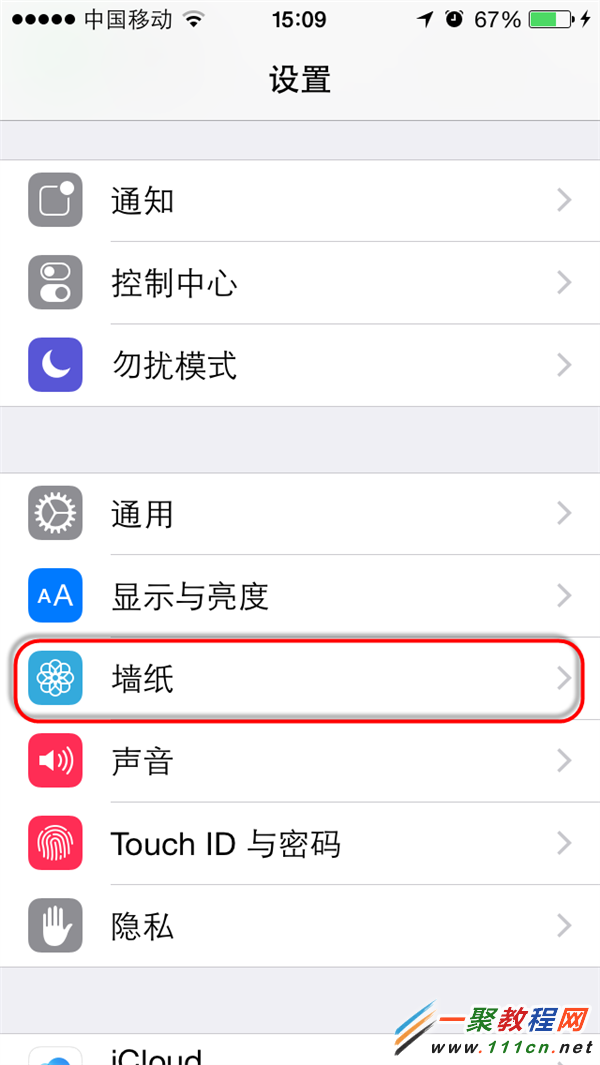
步驟2:然後在打開壁紙界面我們可以找到“選取新的牆紙”選項繼續。
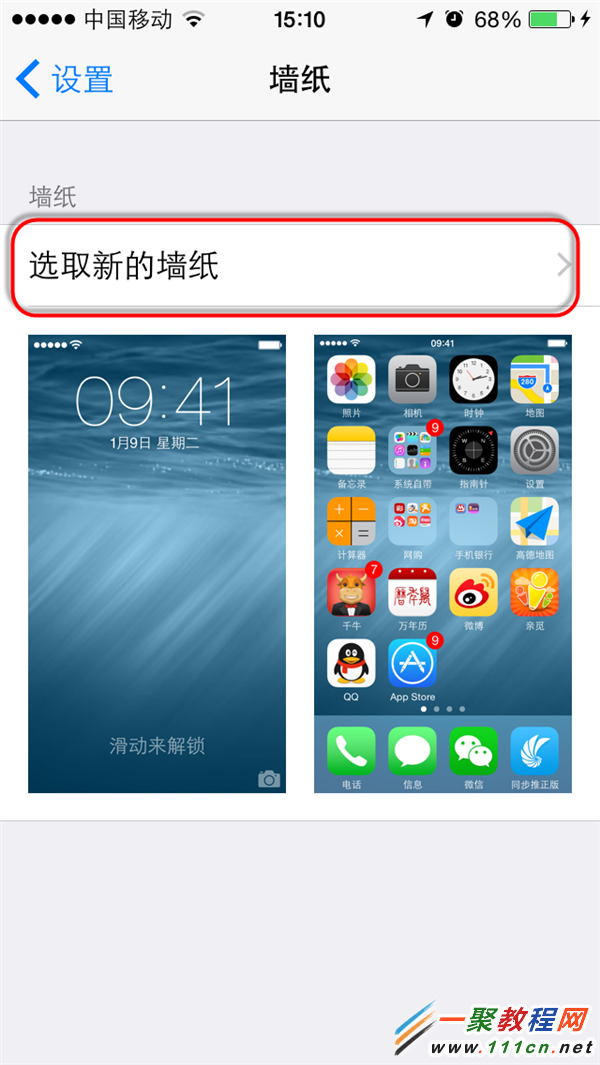
步驟3:在此我們就可以選擇壁紙了,一個是系統自帶的默認壁紙,另一個是用戶手機相冊中的壁紙,大家可自行選擇了哦。
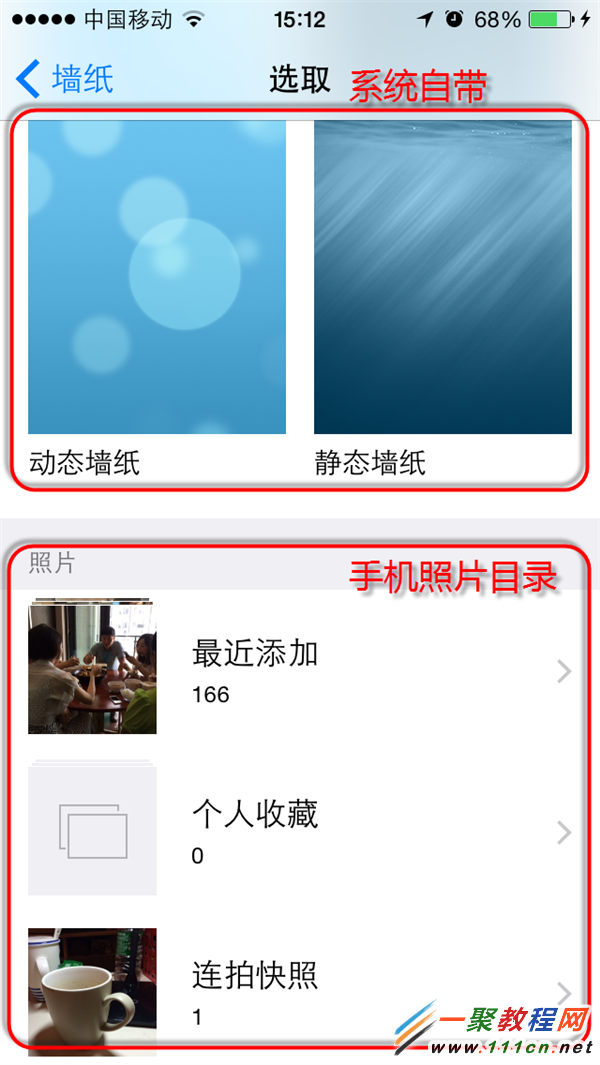
步驟4:本例子就是系統壁紙為例子吧,我們再點擊“靜態牆紙”你會看到有各種壁紙了,但感覺有點單一了,不喜歡喜歡這種類型壁紙的朋友會覺得好看了。
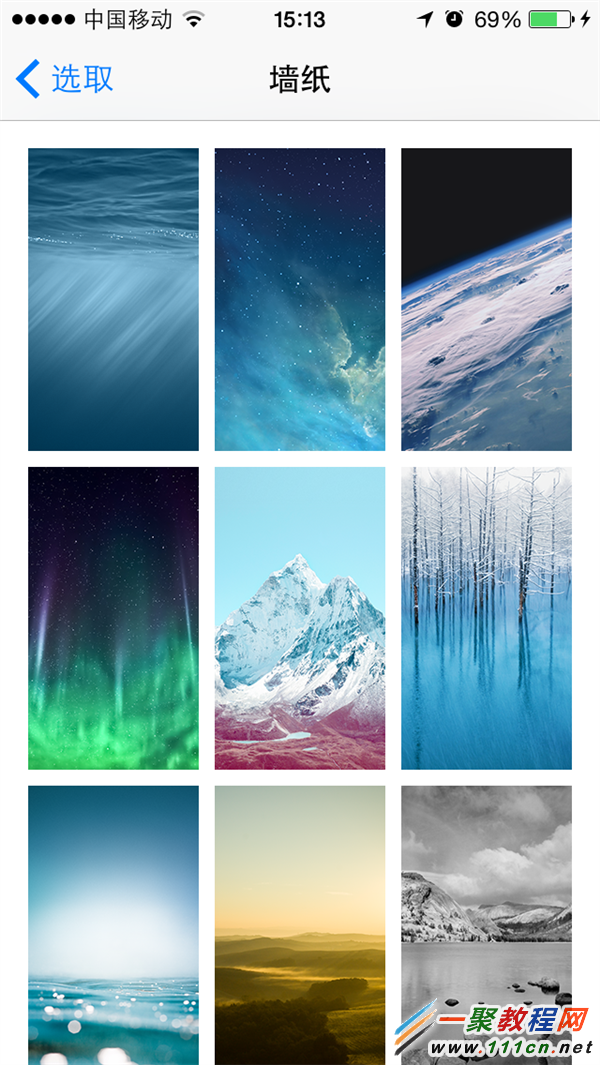
步驟5:選擇好壁紙之後我們點擊“預覽效果”然後我們再點擊“設定”按鈕。
 設置提示:上述步驟中有一個“視角縮放”的開關按鈕。用戶可以根據使用喜好來選擇是否關閉。因為在iOS8中,壁紙和文字是分離存在的,如果是“視角縮放:開”,那麼當你晃動手機時壁紙會跟著動;反之則壁紙不會動。
步驟6:在接下來的選擇菜單裡,可以自由選擇要將該牆紙設置到哪裡,可以同時應用為鎖屏和桌面壁紙,也可只選擇其中一個。
設置提示:上述步驟中有一個“視角縮放”的開關按鈕。用戶可以根據使用喜好來選擇是否關閉。因為在iOS8中,壁紙和文字是分離存在的,如果是“視角縮放:開”,那麼當你晃動手機時壁紙會跟著動;反之則壁紙不會動。
步驟6:在接下來的選擇菜單裡,可以自由選擇要將該牆紙設置到哪裡,可以同時應用為鎖屏和桌面壁紙,也可只選擇其中一個。
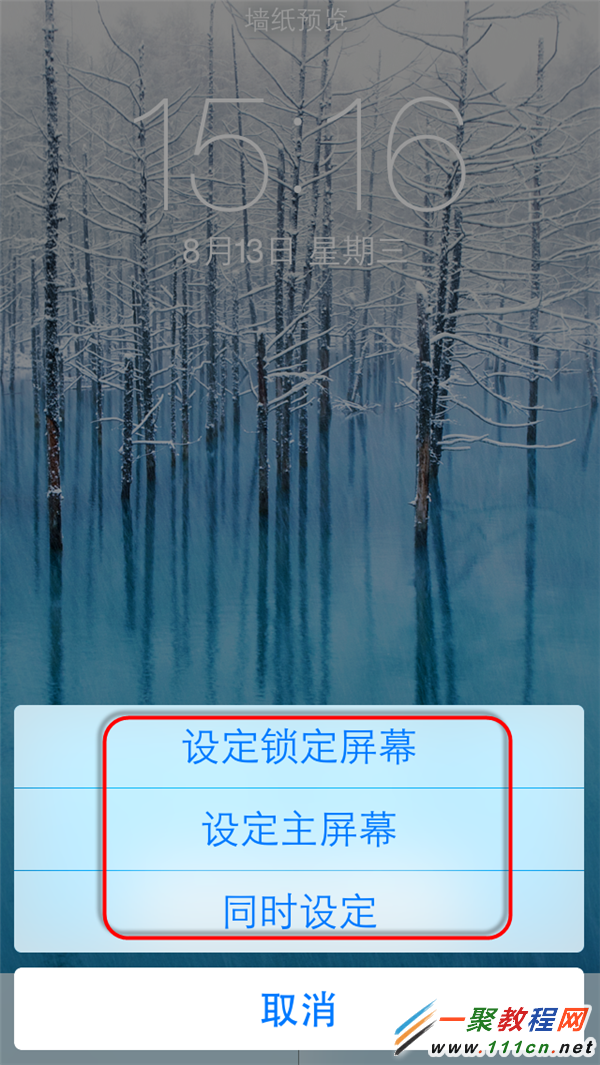 步驟7:設定完成後返回桌面或鎖屏界面,即可看到設置後的效果。
步驟7:設定完成後返回桌面或鎖屏界面,即可看到設置後的效果。
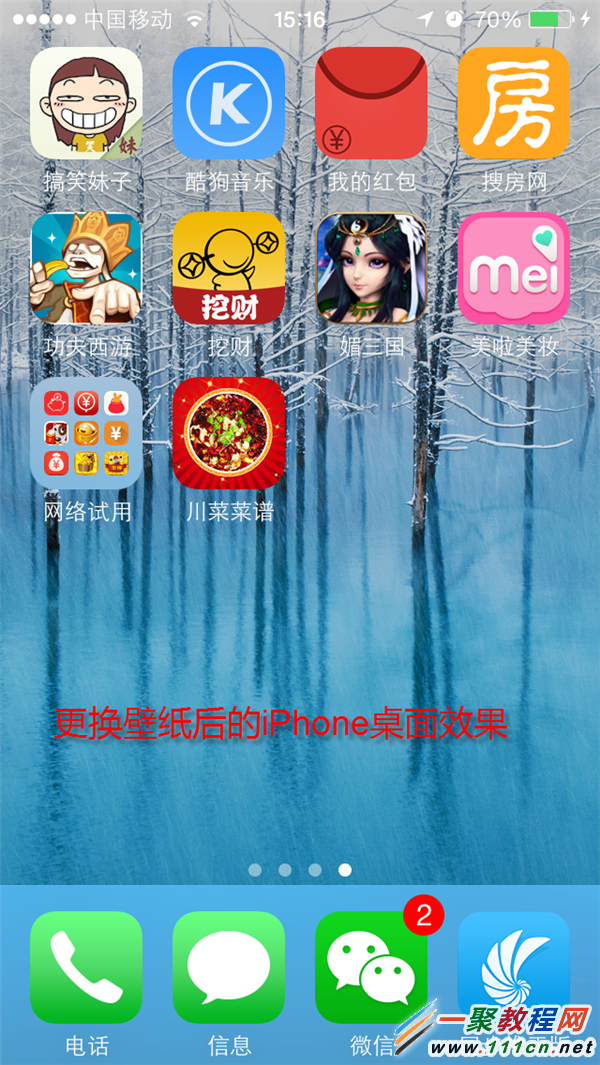
好了,一般我是選擇了同步設置所有的了,當然你也可以一個個單獨設置呀,這個沒問題哦。
相關文章
+- iOS獲得以後裝備型號等信息(全)包括iPhone7和iPhone7P
- xcode8提交ipa掉敗沒法構建版本成績的處理計劃
- Objective-C 代碼與Javascript 代碼互相挪用實例
- iOS開辟之UIPickerView完成城市選擇器的步調詳解
- iPhone/iPad開辟經由過程LocalNotification完成iOS准時當地推送功效
- iOS法式開辟之應用PlaceholderImageView完成優雅的圖片加載後果
- iOS Runntime 靜態添加類辦法並挪用-class_addMethod
- iOS開辟之用javascript挪用oc辦法而非url
- iOS App中挪用iPhone各類感應器的辦法總結
- 實例講授iOS中的UIPageViewController翻頁視圖掌握器
- IOS代碼筆記UIView的placeholder的後果
- iOS中應用JSPatch框架使Objective-C與JavaScript代碼交互
- iOS中治理剪切板的UIPasteboard粘貼板類用法詳解
- iOS App開辟中的UIPageControl分頁控件應用小結
- 詳解iOS App中UIPickerView轉動選擇欄的添加辦法
- 蘋果5c升級iOS7.1.2死機怎麼辦_iphone5c更新iOS7.1.2不動了解決方法
- Swift中socket不定長消息發送接收的方法總結
- iOS7如何進行扁平化設計?修改之後效果如何?
- iphone6 plus怎麼進入dfu模式?蘋果6快速進入dfu模式方法(1/3)
- 蘋果5s ios7.1.2怎麼清理後台應用 ?iphone5s ios7.1.2清理後台程序方法
- 蘋果iphone4/4s/5/5s如何刪除通訊錄?iphone刪除通訊錄方法
- ipad升級ios7打開safari存儲容量幾乎已滿,但還有空間
- 蘋果iphone5s/5c(ios7)怎麼開個人熱點
- 蘋果ios7 Itunes Radio流媒體服務怎麼用
- iphone5s 天氣應用增加刪除城市方法圖解